citrix workplace报错
软件: citrix
Citrix Workspace常见报错及解决方法
1. 3500报错(无法启动应用/桌面)
可能原因:
VDA服务器达到负载管理策略限制(最大会话数、CPU/内存/磁盘使用率超标);
用户连接的VDA处于维护模式;
用户对交付组资源的访问权限被删除但未刷新;
VDA未注册到Delivery Controller;
非持久桌面VDA数量不足;
直通身份验证未正确配置XML信任服务。
解决方法:
通过Citrix Director(趋势→加载评估器索引)或PowerShell(Get-BrokerMachine |Select DNSName, LoadIndex, LoadIndexes)检查VDA负载,注销空闲会话、增加VDA数量或解决性能问题;
在Citrix Studio或PowerShell中运行Set-BrokerMachineMaintenanceMode -InputObject\ $false关闭维护模式;
右键点击Windows通知区域的Citrix Workspace图标选择“刷新”,或在应用中点击用户名→“刷新应用程序”;
参考Citrix官方文档解决VDA注册问题(如检查网络连通性、Controller地址配置);
向交付组添加更多虚拟机或VDA计算机;
在Delivery Controller上以管理员身份运行Set-BrokerSite -TrustRequestsSentToTheXmlServicePort $True配置XML信任服务。
2. Linux环境下常见故障
可能原因:
网络配置异常(VDA所需端口80、1494、2598未开放,防火墙拦截);
SSL证书未被信任(如自签名证书未导入);
DNS解析失败(无法解析DDC FQDN);
关键服务(Citrix Workspace服务)未启动;
系统时间与证书有效期不匹配。
解决方法:
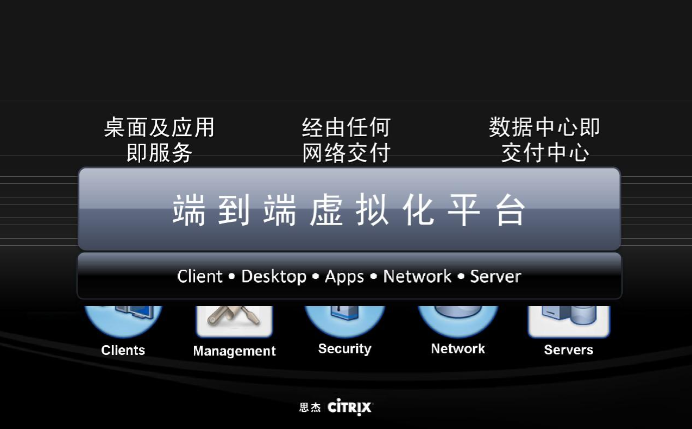
使用ifconfig/ip addr检查网络接口,ping测试连通性,netstat -an确认端口监听状态,通过防火墙规则放行必要端口;
导入SSL证书到浏览器或系统信任库(如通过浏览器“设置→隐私和安全→证书”操作);
使用ping命令验证DNS解析(如ping ddc.example.com);
运行systemctl status citrix-workspace检查服务状态,异常时用systemctl restart citrix-workspace重启;
用timedatectl命令同步系统时间(如timedatectl set-ntp true)。
3. 云桌面离线/无法连接
可能原因:
终端网络问题(未接入互联网、VPN未连接、防火墙拦截Citrix流量);
服务端组件异常(DDC、StoreFront未在线,云主机关机);
客户端配置错误(旧版本客户端、配置文件损坏);
STA(Secure Ticket Authority)不可达(Citrix Gateway或Cloud Connector配置错误);
身份验证失败(AD/LDAP服务异常、双因素认证问题)。
解决方法:
测试网络连通性(如访问其他网站、ping DDC FQDN),确保VPN连接正常且防火墙放行ICA(1494)、SSL(443)等端口;
登录Citrix Cloud控制台,检查DDC、StoreFront等服务组件状态,重启异常组件;
升级Citrix Workspace客户端至最新版,通过“右键→Troubleshooting→Check Configuration”检测配置异常;
生成客户端日志(“Collect Logs”功能),重点查看ICA Client日志中的STA错误,验证STA配置(FQDN、端口);
确认客户端与服务器时间同步(偏差≤5分钟),检查AD/LDAP服务状态,临时关闭双因素认证测试。
4. 强制卸载Citrix组件(日志报错环境)
可能原因:
悬挂服务(服务文件路径不存在,如CtxSvc服务无法启动);
COM组件注册异常(卸载后CLSID未注销,导致其他程序调用失败)。
解决方法:
使用PowerShell脚本检测悬挂服务:$services = Get-WmiObject -Query "SELECT * FROM Win32_Service WHERE Name LIKE 'Ctx%' OR DisplayName LIKE '%Citrix%'"
foreach ($svc in $services) {
if (-not (Test-Path $svc.PathName.Trim('"'))) {
Write-Host "⚠️ 悬挂服务发现: $($svc.Name), 路径不存在: $($svc.PathName)"
}
}
找到悬挂服务后,手动删除对应注册表项(HKEY_LOCAL_MACHINE\SYSTEM\CurrentControlSet\Services\<服务名>);
使用Citrix Receiver Cleanup Utility(官方工具)清理COM组件注册,或通过PowerShell脚本批量注销无效CLSID(参考COM组件清理策略表,优先选择高准确性、高安全性的方法)。
5. 微软商店安装Citrix Workspace报0x8A
可能原因:
商店缓存损坏;
系统未更新(缺少必要补丁);
应用冲突(与其他应用共享组件导致);
未知安装错误。
解决方法:
重启计算机,清除临时系统故障;
打开“设置→更新和安全→疑难解答→其他疑难解答”,运行“Windows应用商店应用”疑难解答并重启;
按Win+R输入wsreset.exe重置应用商店缓存(等待命令提示符窗口自动关闭);
检查系统更新(“设置→更新和安全→检查更新”),安装所有可用累积更新和.NET Framework更新;
以管理员身份运行PowerShell,执行Get-AppXPackage *WindowsStore* -AllUsers | Foreach {Add-AppxPackage -DisableDevelopmentMode -Register "$($_.InstallLocation)\AppXManifest.xml"}重新注册应用商店;
若上述步骤无效,从Citrix官网下载独立安装程序安装。
6. SSL 40错误(无法运行程序)
可能原因:
客户端无法解析SSL证书绑定的域名(DNS配置错误)。
解决方法:
检查DNS解析是否正常(如nslookup certificate.example.com),确保能解析到正确IP;
1. 3500报错(无法启动应用/桌面)
可能原因:
VDA服务器达到负载管理策略限制(最大会话数、CPU/内存/磁盘使用率超标);
用户连接的VDA处于维护模式;
用户对交付组资源的访问权限被删除但未刷新;
VDA未注册到Delivery Controller;
非持久桌面VDA数量不足;
直通身份验证未正确配置XML信任服务。
解决方法:
通过Citrix Director(趋势→加载评估器索引)或PowerShell(Get-BrokerMachine |Select DNSName, LoadIndex, LoadIndexes)检查VDA负载,注销空闲会话、增加VDA数量或解决性能问题;
在Citrix Studio或PowerShell中运行Set-BrokerMachineMaintenanceMode -InputObject
右键点击Windows通知区域的Citrix Workspace图标选择“刷新”,或在应用中点击用户名→“刷新应用程序”;
参考Citrix官方文档解决VDA注册问题(如检查网络连通性、Controller地址配置);
向交付组添加更多虚拟机或VDA计算机;
在Delivery Controller上以管理员身份运行Set-BrokerSite -TrustRequestsSentToTheXmlServicePort $True配置XML信任服务。
2. Linux环境下常见故障
可能原因:
网络配置异常(VDA所需端口80、1494、2598未开放,防火墙拦截);
SSL证书未被信任(如自签名证书未导入);
DNS解析失败(无法解析DDC FQDN);
关键服务(Citrix Workspace服务)未启动;
系统时间与证书有效期不匹配。
解决方法:
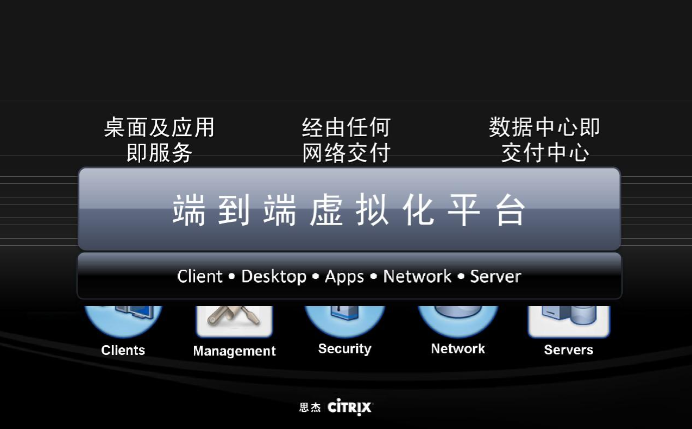
使用ifconfig/ip addr检查网络接口,ping测试连通性,netstat -an确认端口监听状态,通过防火墙规则放行必要端口;
导入SSL证书到浏览器或系统信任库(如通过浏览器“设置→隐私和安全→证书”操作);
使用ping命令验证DNS解析(如ping ddc.example.com);
运行systemctl status citrix-workspace检查服务状态,异常时用systemctl restart citrix-workspace重启;
用timedatectl命令同步系统时间(如timedatectl set-ntp true)。
3. 云桌面离线/无法连接
可能原因:
终端网络问题(未接入互联网、VPN未连接、防火墙拦截Citrix流量);
服务端组件异常(DDC、StoreFront未在线,云主机关机);
客户端配置错误(旧版本客户端、配置文件损坏);
STA(Secure Ticket Authority)不可达(Citrix Gateway或Cloud Connector配置错误);
身份验证失败(AD/LDAP服务异常、双因素认证问题)。
解决方法:
测试网络连通性(如访问其他网站、ping DDC FQDN),确保VPN连接正常且防火墙放行ICA(1494)、SSL(443)等端口;
登录Citrix Cloud控制台,检查DDC、StoreFront等服务组件状态,重启异常组件;
升级Citrix Workspace客户端至最新版,通过“右键→Troubleshooting→Check Configuration”检测配置异常;
生成客户端日志(“Collect Logs”功能),重点查看ICA Client日志中的STA错误,验证STA配置(FQDN、端口);
确认客户端与服务器时间同步(偏差≤5分钟),检查AD/LDAP服务状态,临时关闭双因素认证测试。
4. 强制卸载Citrix组件(日志报错环境)
可能原因:
悬挂服务(服务文件路径不存在,如CtxSvc服务无法启动);
COM组件注册异常(卸载后CLSID未注销,导致其他程序调用失败)。
解决方法:
使用PowerShell脚本检测悬挂服务:$services = Get-WmiObject -Query "SELECT * FROM Win32_Service WHERE Name LIKE 'Ctx%' OR DisplayName LIKE '%Citrix%'"
foreach ($svc in $services) {
if (-not (Test-Path $svc.PathName.Trim('"'))) {
Write-Host "⚠️ 悬挂服务发现: $($svc.Name), 路径不存在: $($svc.PathName)"
}
}
找到悬挂服务后,手动删除对应注册表项(HKEY_LOCAL_MACHINE\SYSTEM\CurrentControlSet\Services\<服务名>);
使用Citrix Receiver Cleanup Utility(官方工具)清理COM组件注册,或通过PowerShell脚本批量注销无效CLSID(参考COM组件清理策略表,优先选择高准确性、高安全性的方法)。
5. 微软商店安装Citrix Workspace报0x8A
可能原因:
商店缓存损坏;
系统未更新(缺少必要补丁);
应用冲突(与其他应用共享组件导致);
未知安装错误。
解决方法:
重启计算机,清除临时系统故障;
打开“设置→更新和安全→疑难解答→其他疑难解答”,运行“Windows应用商店应用”疑难解答并重启;
按Win+R输入wsreset.exe重置应用商店缓存(等待命令提示符窗口自动关闭);
检查系统更新(“设置→更新和安全→检查更新”),安装所有可用累积更新和.NET Framework更新;
以管理员身份运行PowerShell,执行Get-AppXPackage *WindowsStore* -AllUsers | Foreach {Add-AppxPackage -DisableDevelopmentMode -Register "$($_.InstallLocation)\AppXManifest.xml"}重新注册应用商店;
若上述步骤无效,从Citrix官网下载独立安装程序安装。
6. SSL 40错误(无法运行程序)
可能原因:
客户端无法解析SSL证书绑定的域名(DNS配置错误)。
解决方法:
检查DNS解析是否正常(如nslookup certificate.example.com),确保能解析到正确IP;











